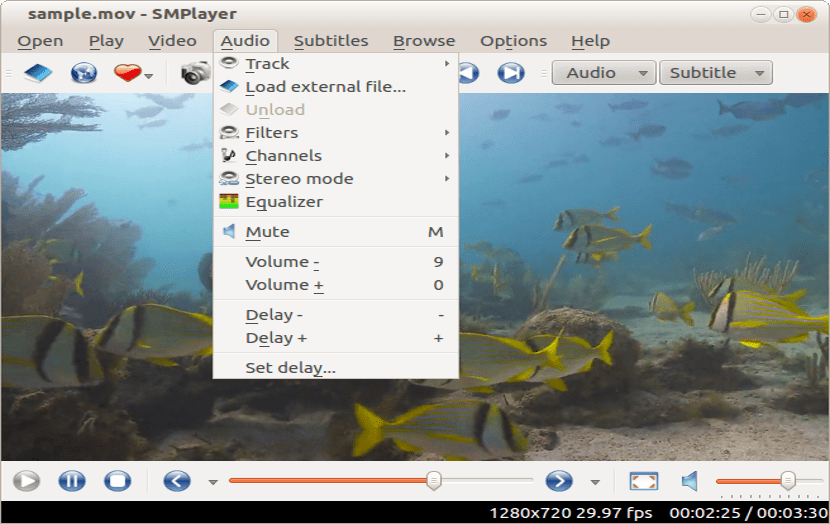
SMPlayer هو مشغل فيديو بشكل أساسي ، ولكن يمكن استخدامه أيضًا للاستماع إلى الموسيقى والمسارات الصوتية الأخرى. يدعم مجموعة واسعة من تنسيقات الملفات خارج الصندوق ، ويتضمن ميزة مفيدة تعني أنه يتذكر مكانك في مقطع فيديو ، حتى عند إغلاقه.
بالإضافة إلى الملفات المخزنة ، يمكن استخدام SMPlayer لتشغيل مقاطع فيديو YouTube، ولكن هذه مجرد البداية.
كما كما أن لديها دعم الترجمة ، والمعادل الرسومي ، وأداة لقطة الشاشة ، سرعة تشغيل قابلة للتعديل وقوائم تشغيل قابلة للتخصيص وترجمات وخيار استخدام الأسطح وغير ذلك الكثير.
تتمثل إحدى المشكلات الرئيسية في مشغلات الوسائط والفيديو بشكل عام في العدد الكبير من برامج الترميز المطلوبة لضمان التوافق الواسع.
SMPlayer لديه عدد كبير من برامج الترميز المدمجة، مما يعني أنه من المستبعد جدًا أن تجد ملفًا لا يمكنه تشغيله (يدعي مطوروه أنه "يمكنه تشغيل جميع تنسيقات الفيديو والصوت عمليًا").
إمبلاير مستخدمي SMPlayer يستخدم مشغل MPlayer الحائز على جائزة كمحرك تشغيل، وهو أحد أفضل اللاعبين في العالم. الآن SMPlayer يدعم mpv.
اللاعب يحتوي على ميزات متقدمة بما في ذلك مرشحات الصوت والفيديو ، تغيير سرعة التشغيل ، تعديل الصوت وتأخير الترجمة ، معادل الفيديو وغيرها الكثير.
قبل أيام قليلة ، تم إطلاق الإصدار الجديد من SMPlayer 19.5 ، وهو عمليًا إصدار لإصلاح الأخطاء ، على الرغم من أنه يضيف بعض الوظائف الجديدة للاعب.
ما الجديد في SMPlayer 19.5؟
في هذا الإصدار الجديد من مشغل SMPlayer 19.5 يمكننا أن نجد ذلك قام المطورون ببعض الإصلاحات للاعب لوظيفتها مع تشغيل يوتيوب.
إلى جانب ذلك تم أيضًا إصلاح مقاطع فيديو YouTube المباشرة (تعمل فقط مع MPV).
من بين الوظائف الجديدة المضافة ، يمكننا العثور على الإجراءات الجديدة المتاحة لتحديد المسار السابق للترجمات والصوت والفيديو أيضًا.
بالإضافة إلى خيار البدء الجديد لسطر الأوامر.
كيفية تثبيت SMPlayer 19.5 على لينكس؟
بالنسبة لأولئك الذين يرغبون في أن يتمكنوا من تثبيت هذا الإصدار الجديد من SMPlayer 19.5 على توزيعةهم ، يمكنهم القيام بذلك باتباع الإرشادات التي نشاركها معك.
إذا كانوا كذلك يمكن لمستخدمي Ubuntu ومشتقاته استخدام المستودع الرسمي للتطبيق ، حيث يقدم مطورو SMPlayer أحدث حزم المنتجين فيه.
للقيام بذلك ، سيتعين عليهم فتح محطة طرفية باستخدام (Ctrl + Alt + T) وفيها اكتب الأمر التالي:
sudo add-apt-repository ppa:rvm/smplayer -y
تمت إضافة المستودع بالفعل ، يجب علينا الآن تحديث قائمة الحزم وذاكرة التخزين المؤقت باستخدام:
sudo apt-get update
أخيرًا يمكننا تثبيت المشغل بالأمر التالي:
sudo apt-get install smplayer smplayer-themes smplayer-skins
مستخدمو دبيان ، ستحتاج إلى إضافة المستودع التالي إلى نظامك:
sudo echo 'deb http://download.opensuse.org/repositories/home:/smplayerdev/Debian_9.0/ /'> /etc/apt/sources.list.d/home:smplayerdev.list
wget -nv https://download.opensuse.org/repositories/home:smplayerdev/Debian_9.0/Release.key -O Release.key
sudo apt-key add - <Release.key
sudo apt-get update
sudo apt-get install smplayer
في حالة من هم آرتش لينكس أو مستخدمي مشتقات من هذا ، مثل Manjaro أو Arco Linux أو Antergos المتأخر (لا يزال) يمكنه تثبيت SMPlayer مباشرة من مستودعات Arch Linux من محطة تشغيل الأمر التالي:
sudo pacman -S smtube smplayer-themes smplayer-skins
sudo pacman -S smplayer
أما بالنسبة لل المستخدمين الذين لديهم فيدورا أو أحد مشتقاته، سيتعين عليهم فتح محطة طرفية وكتابة الأمر التالي:
su -c 'dnf install http://download1.rpmfusion.org/free/fedora/rpmfusion-free-release-$(rpm -E %fedora).noarch.rpm http://download1.rpmfusion.org/nonfree/fedora/rpmfusion-nonfree-release-$(rpm -E %fedora).noarch.rpm'
بعد ذلك يمكنهم تثبيت المشغل بالأمر التالي:
sudo dnf install smplayer
أخيرا لمن هم مستخدمو أي إصدار من openSUSE (Tumbleweed أو Leap) ، من الجهاز ، سيتعين عليهم فقط تثبيت المشغل بتنفيذ الأمر التالي فيه:
sudo zypper in smtube smplayer-themes smplayer-skins
sudo zypper in smplayer
بالنسبة لبقية توزيعات Linux ، يمكنك تثبيت المشغل من تجميع كود المصدر الخاص به ، ويمكن تنزيله من الرابط أدناه.
أفضل مشغل فيديو بالنسبة لي.
مشغل الفيديو المفضل لدي هو نفسه على Linux كما في Windows
هذا اللاعب جيد جدا ، لقد أذهلني.
ستا لينة ua